Criar um balanceador de carga público com IPv6 usando a CLI do Azure
Observação
Este artigo descreve um recurso IPv6 introdutório para permitir que os balanceadores de carga básicos forneçam conectividade IPv4 e IPv6. A conectividade IPv6 abrangente agora está disponível com o IPv6 para VNETs do Azure, que integra a conectividade de IPv6 com suas redes virtuais e inclui recursos importantes, como regras de grupo de segurança de rede IPv6, roteamento definido pelo usuário IPv6, balanceamento de carga básico e padrão IPv6 e muito mais. O IPv6 para VNETs Azure é o padrão recomendado para aplicativos IPv6 no Azure. Consulte IPv6 para implantação do PowerShell de VNET do Azure
Um Azure Load Balancer é um balanceador de carga de Camada 4 (TCP, UDP). Os balanceadores de carga fornecem alta disponibilidade, distribuindo o tráfego de entrada entre instâncias do serviço íntegras em serviços de nuvem ou máquinas virtuais em um conjunto de balanceadores de carga. Os balanceadores de carga também podem apresentar esses serviços em várias portas, em vários endereços IP ou em ambos.
Exemplo de cenário de implantação
O diagrama a seguir ilustra a solução de balanceamento de carga que está sendo implantada usando o exemplo de modelo descrito neste artigo.
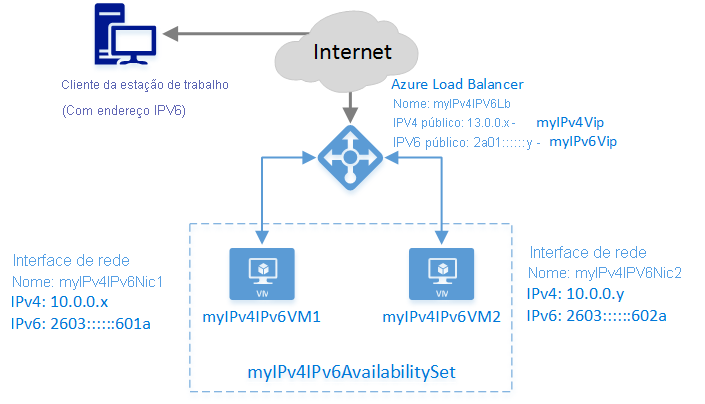
Nesse cenário, você cria os seguintes recursos do Azure:
- Duas VMs (máquinas virtuais)
- Uma interface de rede virtual para cada VM com endereços IPv4 e IPv6 atribuídos
- Um balanceador de carga público com um endereço IP público IPv4 e um IPv6
- Um conjunto de disponibilidade que contém as duas VMs
- Duas regras de balanceamento de carga para mapear os VIPs públicos para os pontos de extremidade privados
Implantar a solução usando a CLI do Azure
As etapas a seguir mostram como criar um balanceador de carga público usando a CLI do Azure. Use a CLI para criar e configurar todos os objetos individualmente e, em seguida, reúna-os para criar um recurso.
Para implantar um balanceador de carga, crie e configure os seguintes objetos:
- Configuração de IP de front-end: contém endereços IP públicos para tráfego de rede de entrada.
- Pool de endereços de back-end: contém interfaces de rede (NICs) para que as máquinas virtuais recebam o tráfego de rede do balanceador de carga.
- Regras de balanceamento de carga: contém regras que mapeiam uma porta pública no balanceador de carga para uma porta no pool de endereços de back-end.
- Regras NAT de entrada: contém regras de tradução de endereço de rede (NAT) que mapeiam uma porta pública no balanceador de carga para uma porta de uma máquina virtual específica no pool de endereços de back-end.
- Investigações: contém investigações de integridade usadas para verificar a disponibilidade de instâncias de máquinas virtuais no pool de endereços de back-end.
Configurar a CLI do Azure
Neste exemplo, você executa as ferramentas da CLI do Azure em uma janela de comando do PowerShell. Para melhorar a legibilidade e a reutilização, use os recursos de script do PowerShell, não os cmdlets do Azure PowerShell.
Instale e configure a CLI do Azure seguindo as etapas do artigo relacionado e entre em sua conta do Azure.
Configure variáveis do PowerShell para uso com os comandos da CLI do Azure:
$subscriptionid = "########-####-####-####-############" # enter subscription id $location = "southcentralus" $rgName = "pscontosorg1southctrlus09152016" $vnetName = "contosoIPv4Vnet" $vnetPrefix = "10.0.0.0/16" $subnet1Name = "clicontosoIPv4Subnet1" $subnet1Prefix = "10.0.0.0/24" $subnet2Name = "clicontosoIPv4Subnet2" $subnet2Prefix = "10.0.1.0/24" $dnsLabel = "contoso09152016" $lbName = "myIPv4IPv6Lb"
Crie um grupo de recursos, um balanceador de carga, uma rede virtual e sub-redes
Crie um grupo de recursos:
az group create --name $rgName --location $locationCrie um balanceador de carga:
$lb = az network lb create --resource-group $rgname --location $location --name $lbNameCriar uma rede virtual:
$vnet = az network vnet create --resource-group $rgname --name $vnetName --location $location --address-prefixes $vnetPrefixNessa rede virtual, crie duas sub-redes:
$subnet1 = az network vnet subnet create --resource-group $rgname --name $subnet1Name --address-prefix $subnet1Prefix --vnet-name $vnetName $subnet2 = az network vnet subnet create --resource-group $rgname --name $subnet2Name --address-prefix $subnet2Prefix --vnet-name $vnetName
Criar endereços IP públicos para o pool de front-end
Configure as variáveis do PowerShell:
$publicIpv4Name = "myIPv4Vip" $publicIpv6Name = "myIPv6Vip"Criar um endereço IP público para o pool de IPs de front-end:
$publicipV4 = az network public-ip create --resource-group $rgname --name $publicIpv4Name --location $location --version IPv4 --allocation-method Dynamic --dns-name $dnsLabel $publicipV6 = az network public-ip create --resource-group $rgname --name $publicIpv6Name --location $location --version IPv6 --allocation-method Dynamic --dns-name $dnsLabelImportante
O balanceador de carga usa o rótulo de domínio do IP público como FQDN (nome de domínio totalmente qualificado). Isso é uma mudança da implantação clássica, que usa o nome do serviço de nuvem como o FQDN do balanceador de carga.
Neste exemplo, o FQDN é contoso09152016.southcentralus.cloudapp.azure.com.
Criar pools de front-end e back-end
Nesta seção, você cria os seguintes pools de IP:
- Um pool de IPs de front-end que recebe o tráfego de rede de entrada no balanceador de carga.
- Um pool de IPs de back-end ao qual o pool de front-end envia o tráfego de rede com a carga balanceada.
Configure as variáveis do PowerShell:
$frontendV4Name = "FrontendVipIPv4" $frontendV6Name = "FrontendVipIPv6" $backendAddressPoolV4Name = "BackendPoolIPv4" $backendAddressPoolV6Name = "BackendPoolIPv6"Crie um pool de IPs de front-end e associe-o ao IP público criado na etapa anterior e o balanceador de carga.
$frontendV4 = az network lb frontend-ip create --resource-group $rgname --name $frontendV4Name --public-ip-address $publicIpv4Name --lb-name $lbName $frontendV6 = az network lb frontend-ip create --resource-group $rgname --name $frontendV6Name --public-ip-address $publicIpv6Name --lb-name $lbName $backendAddressPoolV4 = az network lb address-pool create --resource-group $rgname --name $backendAddressPoolV4Name --lb-name $lbName $backendAddressPoolV6 = az network lb address-pool create --resource-group $rgname --name $backendAddressPoolV6Name --lb-name $lbName
Criar a investigação, regras de NAT e regras do balanceador de carga
Este exemplo cria os seguintes itens:
- Uma regra de investigação para verificar se há conectividade com a porta TCP 80.
- Uma regra NAT para converter todo o tráfego de entrada na porta 3389 na porta 3389 para RDP.*
- Uma regra NAT para converter todo o tráfego de entrada na porta 3391 na porta 3389 para o protocolo RDP (desktop remoto).*
- Uma regra do balanceador de carga para equilibrar todo o tráfego de entrada na porta 80 para a porta 80 nos endereços no pool de back-end.
* As regras NAT são associadas a uma instância de máquina virtual específica por trás do balanceador de carga. O tráfego de rede que chega à porta 3389 é enviado a uma máquina virtual específica e à porta que está associada a essa regra NAT. Você deve especificar um protocolo (UDP ou TCP) para uma regra NAT. Você não pode atribuir os dois protocolos para a mesma porta.
Configure as variáveis do PowerShell:
$probeV4V6Name = "ProbeForIPv4AndIPv6" $natRule1V4Name = "NatRule-For-Rdp-VM1" $natRule2V4Name = "NatRule-For-Rdp-VM2" $lbRule1V4Name = "LBRuleForIPv4-Port80" $lbRule1V6Name = "LBRuleForIPv6-Port80"Crie a investigação.
O exemplo a seguir cria uma investigação TCP que verifica a conectividade com a porta TCP 80 do back-end a cada 15 segundos. Ele marca os recursos de back-end como não disponíveis após duas falhas consecutivas.
$probeV4V6 = az network lb probe create --resource-group $rgname --name $probeV4V6Name --protocol tcp --port 80 --interval 15 --threshold 2 --lb-name $lbNameCriar regras da NAT de entrada que permitam conexões RDP com os recursos de back-end:
$inboundNatRuleRdp1 = az network lb inbound-nat-rule create --resource-group $rgname --name $natRule1V4Name --frontend-ip-name $frontendV4Name --protocol Tcp --frontend-port 3389 --backend-port 3389 --lb-name $lbName $inboundNatRuleRdp2 = az network lb inbound-nat-rule create --resource-group $rgname --name $natRule2V4Name --frontend-ip-name $frontendV4Name --protocol Tcp --frontend-port 3391 --backend-port 3389 --lb-name $lbNameCriar regras de balanceador de carga que enviam tráfego para portas de back-end diferentes, dependendo de qual front-end recebeu a solicitação.
$lbruleIPv4 = az network lb rule create --resource-group $rgname --name $lbRule1V4Name --frontend-ip-name $frontendV4Name --backend-pool-name $backendAddressPoolV4Name --probe-name $probeV4V6Name --protocol Tcp --frontend-port 80 --backend-port 80 --lb-name $lbName $lbruleIPv6 = az network lb rule create --resource-group $rgname --name $lbRule1V6Name --frontend-ip-name $frontendV6Name --backend-pool-name $backendAddressPoolV6Name --probe-name $probeV4V6Name --protocol Tcp --frontend-port 80 --backend-port 8080 --lb-name $lbNameVerifique suas configurações:
az network lb show --resource-group $rgName --name $lbNameSaída esperada:
info: Executing command network lb show info: Looking up the load balancer "myIPv4IPv6Lb" data: Id : /subscriptions/########-####-####-####-############/resourceGroups/pscontosorg1southctrlus09152016/providers/Microsoft.Network/loadBalancers/myIPv4IPv6Lb data: Name : myIPv4IPv6Lb data: Type : Microsoft.Network/loadBalancers data: Location : southcentralus data: Provisioning state : Succeeded data: data: Frontend IP configurations: data: Name Provisioning state Private IP allocation Private IP Subnet Public IP data: --------------- ------------------ --------------------- ----------- ------ --------- data: FrontendVipIPv4 Succeeded Dynamic myIPv4Vip data: FrontendVipIPv6 Succeeded Dynamic myIPv6Vip data: data: Probes: data: Name Provisioning state Protocol Port Path Interval Count data: ------------------- ------------------ -------- ---- ---- -------- ----- data: ProbeForIPv4AndIPv6 Succeeded Tcp 80 15 2 data: data: Backend Address Pools: data: Name Provisioning state data: --------------- ------------------ data: BackendPoolIPv4 Succeeded data: BackendPoolIPv6 Succeeded data: data: Load Balancing Rules: data: Name Provisioning state Load distribution Protocol Frontend port Backend port Enable floating IP Idle timeout in minutes data: -------------------- ------------------ ----------------- -------- ------------- ------------ ------------------ ----------------------- data: LBRuleForIPv4-Port80 Succeeded Default Tcp 80 80 false 4 data: LBRuleForIPv6-Port80 Succeeded Default Tcp 80 8080 false 4 data: data: Inbound NAT Rules: data: Name Provisioning state Protocol Frontend port Backend port Enable floating IP Idle timeout in minutes data: ------------------- ------------------ -------- ------------- ------------ ------------------ ----------------------- data: NatRule-For-Rdp-VM1 Succeeded Tcp 3389 3389 false 4 data: NatRule-For-Rdp-VM2 Succeeded Tcp 3391 3389 false 4 info: network lb show
Criar NICs
Crie NICs e associe-os às regras de NAT, regras do balanceador de carga e investigações.
Configure as variáveis do PowerShell:
$nic1Name = "myIPv4IPv6Nic1" $nic2Name = "myIPv4IPv6Nic2" $subnet1Id = "/subscriptions/$subscriptionid/resourceGroups/$rgName/providers/Microsoft.Network/VirtualNetworks/$vnetName/subnets/$subnet1Name" $subnet2Id = "/subscriptions/$subscriptionid/resourceGroups/$rgName/providers/Microsoft.Network/VirtualNetworks/$vnetName/subnets/$subnet2Name" $backendAddressPoolV4Id = "/subscriptions/$subscriptionid/resourceGroups/$rgname/providers/Microsoft.Network/loadbalancers/$lbName/backendAddressPools/$backendAddressPoolV4Name" $backendAddressPoolV6Id = "/subscriptions/$subscriptionid/resourceGroups/$rgname/providers/Microsoft.Network/loadbalancers/$lbName/backendAddressPools/$backendAddressPoolV6Name" $natRule1V4Id = "/subscriptions/$subscriptionid/resourceGroups/$rgname/providers/Microsoft.Network/loadbalancers/$lbName/inboundNatRules/$natRule1V4Name" $natRule2V4Id = "/subscriptions/$subscriptionid/resourceGroups/$rgname/providers/Microsoft.Network/loadbalancers/$lbName/inboundNatRules/$natRule2V4Name"Crie um NIC para cada back-end e adicione uma configuração de IPv6:
$nic1 = az network nic create --name $nic1Name --resource-group $rgname --location $location --private-ip-address-version "IPv4" --subnet $subnet1Id --lb-address-pools $backendAddressPoolV4Id --lb-inbound-nat-rules $natRule1V4Id $nic1IPv6 = az network nic ip-config create --resource-group $rgname --name "IPv6IPConfig" --private-ip-address-version "IPv6" --lb-address-pools $backendAddressPoolV6Id --nic-name $nic1Name $nic2 = az network nic create --name $nic2Name --resource-group $rgname --location $location --private-ip-address-version "IPv4" --subnet $subnet2Id --lb-address-pools $backendAddressPoolV4Id --lb-inbound-nat-rules $natRule2V4Id $nic2IPv6 = az network nic ip-config create --resource-group $rgname --name "IPv6IPConfig" --private-ip-address-version "IPv6" --lb-address-pools $backendAddressPoolV6Id --nic-name $nic2Name
Crie os recursos de VM de back-end e anexe cada NIC
Para criar VMs, você deve ter uma conta de armazenamento. Para o balanceamento de carga, as VMs precisam ser membros de um conjunto de disponibilidade. Para saber mais sobre a criação de VMs, consulte Criar uma VM do Azure usando o PowerShell.
Configure as variáveis do PowerShell:
$availabilitySetName = "myIPv4IPv6AvailabilitySet" $vm1Name = "myIPv4IPv6VM1" $vm2Name = "myIPv4IPv6VM2" $nic1Id = "/subscriptions/$subscriptionid/resourceGroups/$rgname/providers/Microsoft.Network/networkInterfaces/$nic1Name" $nic2Id = "/subscriptions/$subscriptionid/resourceGroups/$rgname/providers/Microsoft.Network/networkInterfaces/$nic2Name" $imageurn = "MicrosoftWindowsServer:WindowsServer:2012-R2-Datacenter:latest" $vmUserName = "vmUser" $mySecurePassword = "PlainTextPassword*1"Aviso
Este exemplo usa o nome de usuário e a senha para as VMs em texto sem formatação. Tome cuidado apropriado ao usar essas credenciais em texto não criptografado. Para um método mais seguro de tratamento de credenciais no PowerShell, consulte o cmdlet
Get-Credential.Criar o conjunto de disponibilidade:
$availabilitySet = az vm availability-set create --name $availabilitySetName --resource-group $rgName --location $locationCrie as máquinas virtuais com NICs associados:
az vm create --resource-group $rgname --name $vm1Name --image $imageurn --admin-username $vmUserName --admin-password $mySecurePassword --nics $nic1Id --location $location --availability-set $availabilitySetName --size "Standard_A1" az vm create --resource-group $rgname --name $vm2Name --image $imageurn --admin-username $vmUserName --admin-password $mySecurePassword --nics $nic2Id --location $location --availability-set $availabilitySetName --size "Standard_A1"